Як виправити, що веб-додаток FIFA 23 не працює

У всьому світі існують проблеми з веб-додатком FIFA 23, і гравці шукають рішення, оскільки додаток повертає неробочий статус. Додатки-супутники гри також стикалися з подібними проблемами в минулому. Щоразу, коли виникали ці проблеми, EA реагувала та виправляла їх. Спробувавши виправлення, ви можете дотримуватися цього посібника, щоб вирішити проблему та знову запустити веб-програму Fifa 23.
Зміст:
- 1 Виправте, що веб-програма FIFA 23 не працює
- 1.1 Увійдіть за допомогою реального облікового запису
- 1.2 Очистіть кеш браузера та файли cookie
- 1.3 Перевірте підключення до Інтернету
- 1.4 Оновлення браузера
- 1.5 Спробуйте вийти та знову ввійти
- 1.6 Перевірте розширення Chrome
- 1.7 Переконайтеся, що додаток FUT 23 Companion оновлено
- 1.8 Перевстановіть додаток FUT 23 Companion.
- 1.9 Заключні слова
Виправте, що веб-програма FIFA 23 не працює
Нарешті вийшла футбольна відеогра FIFA 23. Серед інших функцій він оснащений технологією ігрового процесу HyperMotion.
Ви можете грати в неї на ПК, Xbox One, Xbox Series X|S, Google Stadia, PlayStation 4, PlayStation 5, Nintendo Switch тощо.
Однак деякі гравці FIFA 23 мають проблеми з веб-програмою, яка не працює. Цей посібник з усунення несправностей може допомогти вам, якщо ви також зіткнулися з цією проблемою.
Багато гравців мають проблеми з веб-додатком FIFA 23. Проблема дуже схожа на проблему супутньої програми гри.
І хоча EA раніше визнавала цю проблему, деякі гравці все ще стикаються з нею в цьому останньому випуску.
Завдяки нашим виправленням ви повинні побачити значне покращення. Постраждалі гравці FIFA 23 можуть спробувати вирішити проблему вручну, доки не буде випущено офіційний патч.
Важливо дотримуватися всіх методів по черзі, поки не вирішите проблему.
Почнемо без зайвих слів.
Увійти з реальним обліковим записом
Перш ніж продовжити, переконайтеся, що ви правильно ввійшли у свій обліковий запис EA. Використовуйте той самий обліковий запис, щоб попередньо замовити гру або придбати повну версію.
У звітах зазначено, що країна облікового запису та країни покупки повинні збігатися. Можливо, ви не зможете належним чином використовувати веб-програму, якщо використовуєте пробну версію.
Якщо ви входите в систему вперше, вам потрібно буде ввести адресу електронної пошти та пароль. Іноді EA потрібно надіслати вам код.
Перший раз це займе більше часу, ніж зазвичай, тому вам доведеться зачекати кілька годин, перш ніж повторити спробу. Потім зв’яжіть обліковий запис електронної пошти EA зі своїм обліковим записом.
Ви можете отримати доступ до меню з меню гри. Потім натисніть «Налаштувати». Перейдіть до онлайн-налаштувань. Перейдіть на сторінку облікового запису EA. І ви можете перевірити, чи ваша електронна адреса є посиланням тут.
Очистити кеш браузера та файли cookie
Якщо кеш-пам’ять і дані у веб-переглядачі переповнені, можуть виникнути кілька проблем із завантаженням веб-сайту або помилки переспрямування.
Ви можете вирішити проблеми із завантаженням сторінки, очистивши збережений кеш і дані.
Ось як:
1. Запустіть браузер Chrome. І натисніть кнопку «Меню» у верхньому правому куті браузера.
2. Виберіть Інші інструменти зі спадного списку, навівши на нього вказівник миші.
3. Потім натисніть «Очистити дані перегляду».
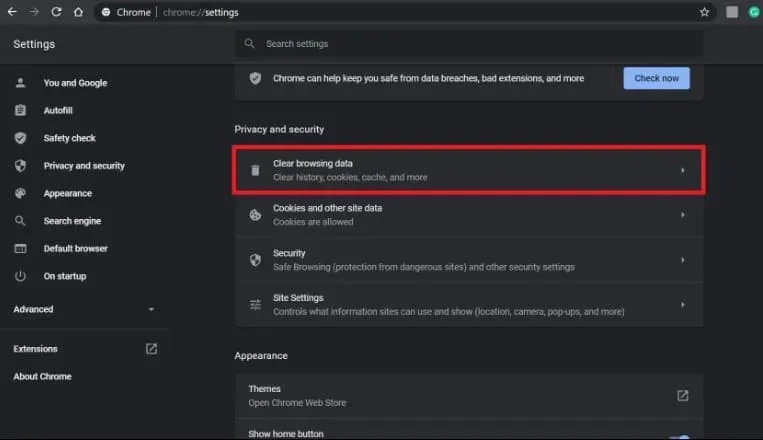
4. Виберіть часовий діапазон відповідно до ваших уподобань на вкладці Загальні.
5. Виберіть «Історія перегляду», «Cookie», «Інші дані сайту» та «Кешовані зображення та файли», установивши відповідні прапорці.
6. Нарешті натисніть кнопку Очистити дані.
Після цього перезапустіть браузер Chrome. Перевірте, чи проблему вирішено.
Перевірте підключення до Інтернету
Повільне або нестабільне підключення до Інтернету може легко спричинити багато проблем. Тому намагайтеся мати швидке та стабільне з’єднання.
Також важливо перевірити, чи є проблема з вашою IP-адресою. Переконайтеся, що ваш провайдер збільшить швидкість передачі даних або змінить вашу IP-адресу.
Оновити браузер
Ви повинні вручну оновлювати свій браузер Chrome раз на місяць. Проблеми із завантаженням сторінки або веб-програми можуть виникнути, якщо ваш браузер застарів або пошкоджений.
1. Відкрийте Google Chrome. Натисніть «Меню» у верхньому правому куті екрана.
2. Тепер перейдіть до «Налаштування». А ліворуч натисніть Про Chrome.
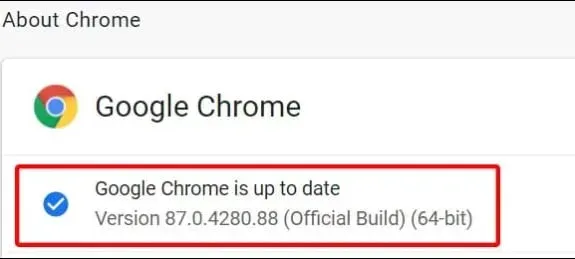
3. Ви отримаєте сповіщення, коли будуть доступні оновлення. Оновлення буде автоматично завантажено та встановлено.
4. Щоб зміни набули чинності, закрийте браузер Chrome і перезапустіть його.
Спробуйте вийти та знову ввійти
Ви можете спробувати вийти зі свого облікового запису EA. Після цього увійдіть знову. Виконання цього кроку має вирішити кілька збоїв або проблем.
Також можуть виникнути конфлікти з прив’язкою облікового запису або вибором сервера, що може призвести до таких проблем.
Перевірте розширення Chrome
Також рекомендується перевірити встановлені розширення Chrome на ПК. Оскільки проблеми з розширенням можуть спричинити численні конфлікти під час запуску сторінок веб-версій або програм.
Ось як:
1. Відкрийте браузер Chrome. Тепер, щоб відкрити меню, натисніть на меню у верхньому правому куті браузера.
2. Виберіть Інші інструменти зі спадного списку, навівши на нього вказівник миші.
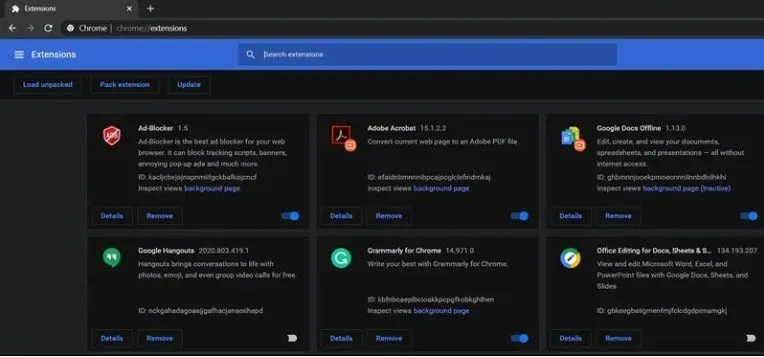
3. Потім виберіть Розширення. І кожне розширення потрібно відключати одне за іншим.
4. Після завершення процесу закрийте браузер. Після цього перезапустіть його.
Переконайтеся, що додаток FUT 23 Companion оновлено.
Додаток App Store або Play Store для вашого мобільного пристрою має бути відкрито.
Переконайтеся, що додаток FUT 23 Companion також оновлено. Необхідно встановити останнє оновлення, якщо воно доступне.
Перевстановіть додаток FUT 23 Companion.
Може бути корисно видалити та повторно інсталювати додаток FUT 23 Companion, якщо жоден із інших методів не спрацював.
Переконайтеся, що веб-програма FIFA 23 Web App працює, а потім перевірте, чи її виправлено.
Заключні слова
Слідкуйте за офіційною інструкцією EAFIFADirect у Twitter, якщо вам потрібні додаткові оновлення та звіти. А якщо вам потрібна додаткова допомога, ви також можете опублікувати заявку на довідковому форумі EA. Створіть заявку, щоб розробники гри могли ретельно дослідити проблему.



Залишити відповідь